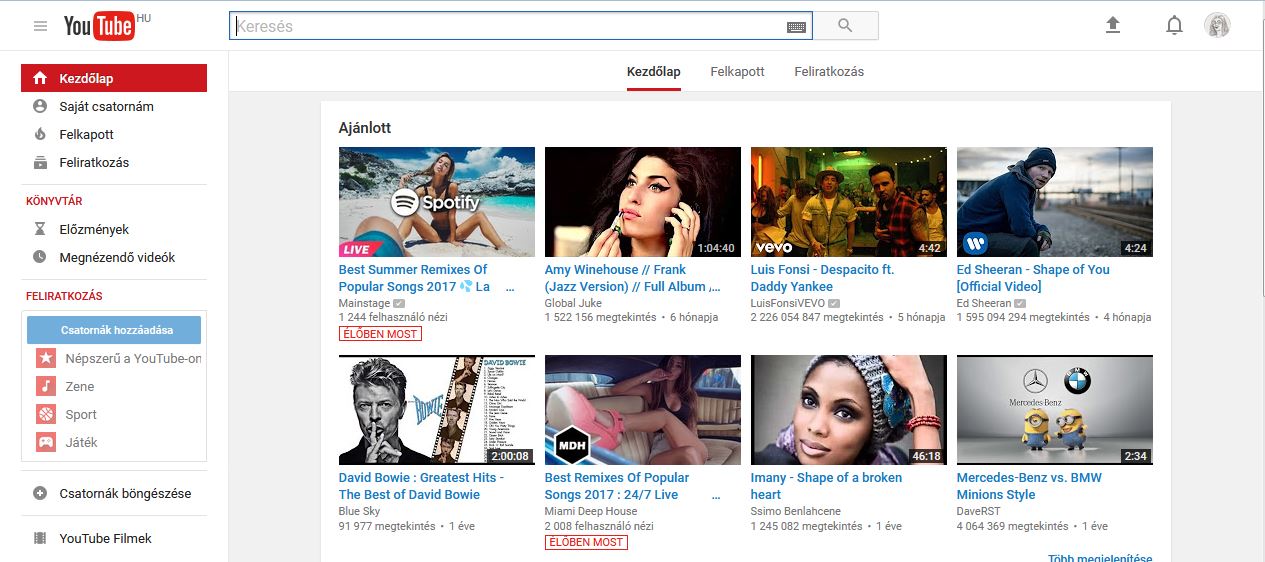YouTube – Végezetül, de nem utolsó sorban
A videómegosztás nagymestere, a YouTube a világ bámely pontján elérhető, csupán internetkapcsolat szükség hozzá. Számos oktatóvideó, hasznos tanács és egyéb tartalom található az oldalon, amelynek te magad is hasznát veheted. A YouTube ugyanis nem csak filmek és zenék megosztására alkalmas, számos más „filmecske” is megtalálható rajta, amelyek a mindennapi munkavégzésben is segíthetnek.

Ráadásul te magad is feltölthetsz
A regisztrációt követően saját YouTube csatornád lesz, ahol megoszthatod a konferencia előadásait, a munkahelyi kisvideókat és a tanulmányút részleteit. Az irodai munka során ugyanis számos feladatod akadhat, amelynek elvégzésében ez a program is segítséget nyújthat.
Hogy mégis hogyan?
Korábbi írásaimban bemutattam a regisztráció lépéseit, valamint kitértem az alapvető tipográfiára és beállítási opciókra. Előzőleg a videó feltöltésének részleteit tekintettük át, most pedig itt az idő, hogy megismerjük a YouTube kreatív oldalát is.
Elsőként az élő közvetítést
Ez a funkció rendkívül hasznos lehe,t ha konferenciát vagy meetupot szervezel, esetleg néhány munkatársat csak az interneten keresztül tudsz elérni.
Hogyan indítsd el az adást?
- Regisztrálj az oldalra és lépj be.
- Kattints a jobb felső sarokban található felfelé mutató nyílra.
- Az újonnan megnyíló oldalon keresd meg az Élő közvetítés funkciót – ez a jobb menüsorban rejlik.
- Kattints a kezdés gombra.
- Végezd el a biztonsági beállításokat, és máris kezdődhet az adás – kattints itt is a kezdésre.
Az adást 3 módon intézheted
- A Streamelés most opcióval azonnali adást indíthatsz, a rendszer folyamatosan átkódolja a képet a megfelelő felbontásra. Ehhez le kell töltened a kódolót és elvégezned néhány alapvető beállítást – ehhez itt találsz további segítséget. Ha sikerült elindítani az adást, lehetőséged nyílik az élő csevegésre, a megosztásra, valamint egy valós idejű elemzést is láthatsz.
- Az Események opcióval (élő közvetítés funkció esetében bal oldalmenüben találod) szintén saját adást indíthatsz, azonban további beállításokra is lehetőséged nyílik. Így még egyedibb tartalmat hozhatsz létre, amelyekkel számos új lehetőség nyílhat meg előtted.
- Saját adásodat a mobilodon keresztül is elindíthatod, a telefonos élő közvetítésék lehetősége az androidos és az iOs-es operációs rendszerekkel egyaránt elérhető.
És másodikként a videó létrehozása
A YouTube nem csak a megosztásra, hanem a saját videó létrehozására is lehetőséget biztosít. Így megnyílik az út arra, hogy bedobd a kreativitásodat – hozz létre egyedi tartalmakat, készíts videót egy beszámolóhoz vagy oszd meg a munkával kapcsolatos információkat.
No de mégis hogyan?
Az első lépések igencsak hasonlítanak a korábbiakhoz. A regisztráció után lépj be a programba és kattints a bal felső sarokban található „feltöltés” ikonra – a felfelé mutató nyílra. A megnyíló oldalon találod a már korábban megismert funkciók (feltöltés, importálás, élő közvetítés) mellett a videók létrehozásának lehetőségét is.
Ráadásul egyből két opciót
Diavetítés fényképekből
Az első módszer rendkívül egyszerű, ugyanakkor remek lehetőséget biztosít például egy sajátos beszámoló elkészítésére. Ha ezt választod, akkor megnyílik egy új ablak, ahol eldöntheted milyen anyagból dolgoznál, tehát
- kiválaszthatod a már meglévő albumok közül azt, amelyiket használni szeretnéd, vagy
- létrehozhatsz egy sajátot, vagy
- kereshetsz fotókat a neten, vagy
- feltölthetsz saját képeket.
Ezt követően kiválaszthatod melyik fotókat akarod használni (később is hozzáadhatsz továbbiakat), majd tovább navigálhatsz a következő lépéshez – ahol már láthatod a videód első változatát.
És most jöhet a kreativitás, ugyanis itt rengeteg dolgot módosíthatsz. Beállíthatod többek között a dia megjelenésének időtartamát, valamint különböző effektusok közül választhatsz. Emellett zenét is hozzáadhatsz, amelynek szintén módosíthatod az alapvető beállításait.
Videószerkesztő
Ha ezt az opciót választod, akkor a már meglévő videóidat, illetve újonnan feltöltött tartalmakat is módosíthatsz. Itt is bedobhatod a kreativitásodat, hiszen egészen fantasztikus funkciók várnak rád – a hangok módosításától elkezdve saját fotók beszúrásáig.
Rajta hát, ne fogd vissza magad. Most már ismered a YouTube lehetőségeit – csak rajtad áll, hogy miképp hasznosítod őket a munkád során. Vedd elő a farzsebedben megbújó ötleteidet, spékeld meg némi kreativitással és máris kezdődhet a minőségi tartalmak feltöltése.


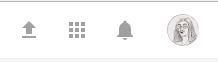
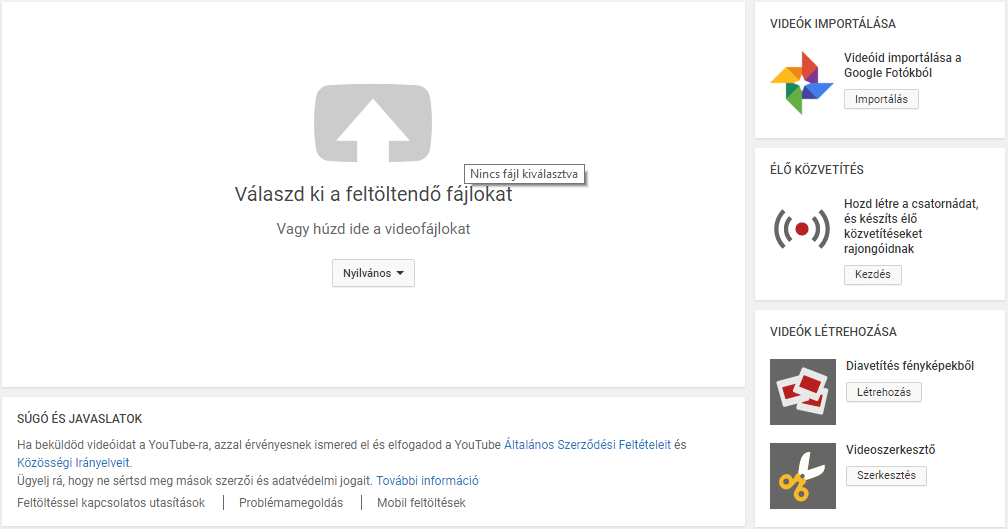
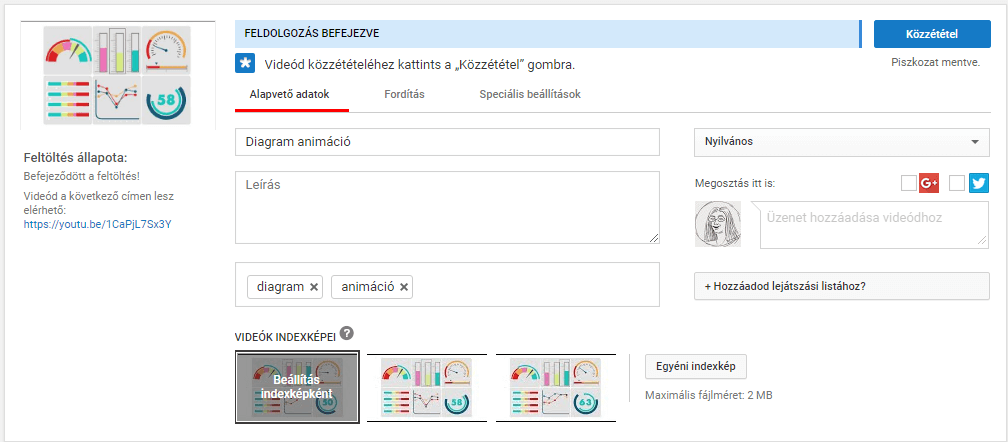


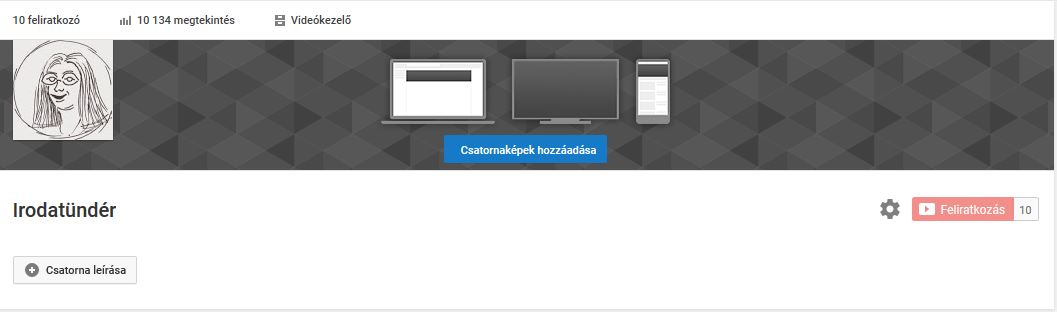
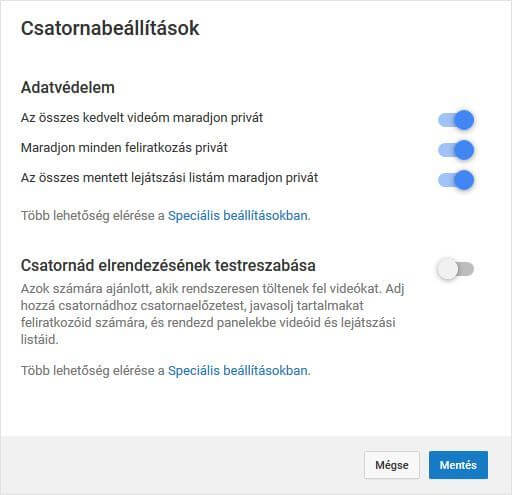





 Ehhez választd ki az oldalmenüben található „Megnézendő videók” funkciót (itt jelenik majd a későbbiekben a lejátszási listád), és kattints a videók hozzáadása gombra. Ekkor megnyílik egy „mini” kereső, ahol felkutathatod a releváns anyagokat.
Ehhez választd ki az oldalmenüben található „Megnézendő videók” funkciót (itt jelenik majd a későbbiekben a lejátszási listád), és kattints a videók hozzáadása gombra. Ekkor megnyílik egy „mini” kereső, ahol felkutathatod a releváns anyagokat.